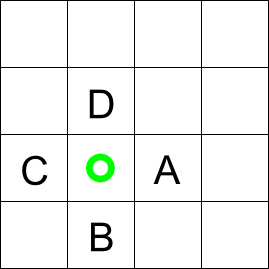|
サイズ: 1192
コメント:
|
サイズ: 5206
コメント:
|
| 削除された箇所はこのように表示されます。 | 追加された箇所はこのように表示されます。 |
| 行 3: | 行 3: |
| 行 5: | 行 6: |
---- === マウスを使えるようにする === マウスを使えるようにする方法は前に述べた通りです。 1.クラス宣言にimplements !MouseListenerを追加 2.addMouseListener(this)を追加 . コンストラクタ内に記述します。 3.マウスイベントに対する5つのメソッドを記述 . public void mousePressed(!MouseEvent e) { } . public void mouseEntered(!MouseEvent e) { } . public void mouseExited(!MouseEvent e) { } . public void mouseReleased(!MouseEvent e) { } . public void mouseClicked(!MouseEvent e) { } ---- === 変数の宣言と初期化 === 空白部分の位置を変数 spx,spy を使って表すことにします。 . int型の変数で、空白の位置は横spx、縦spyであることを表します。 インスタンス変数として宣言します。 . int spx, spy; 初期化 . 最初は右下隅のピースを取り除いた位置です。 . shokikaメソッド内で初期化します。 . spx = yoko-1; . spy = tate-1; ---- === 空白部分の表示 === spx,spyで示された位置は空白であることを示す表示を行います。 . この処理はpaintComponent内に追加します。 forループを使って各位置の画像を表示したあとで、空白の位置は1色で塗りつぶします。 ループ内でspx,spyの位置にも何か表示されますが、その後すぐに塗りつぶすことになります。 (後で述べるように、ban[spx][spy]に入っているのは古い値であって正しい値ではありません。) . g.setColor(Color.lightGray); . 色は自由に指定してください。 . g.fillRect(spx*haba, spy*haba, haba, haba); . 長方形の塗りつぶしを使っています。 ---- === 値の更新 === 変数 spx,spy の値はmousePressedメソッド内で、押された場所に応じて更新します。 mousePressedメソッドでは引数(!MouseEvent e)を通して ボタンが押された位置を得ることができます。 . e.getX() でX座標(左からのピクセル値)が得られます。 . e.getY() でY座標(上からのピクセル値)が得られます。 この値を盤の座標値に変換するには 1つのピースの縦横の大きさで割ればよい。<<BR>> ピースの大きさは変数habaに入っているので、 クリックされた盤座標をx,yに得るために次を行う。 . x = e.getX() / haba; . y = e.getY() / haba; ==== 空白部分の隣で押されたときの処理 ==== ○の位置が空白部分で、そのすぐ右のAの位置でボタンが押された場合を考えます。 . {{attachment:idou1.png}} 空白の位置、ボタンが押された位置を表す変数の値は、図の場合このようになっています。 . spx は 1 . spy は 2 . x は 2 . y は 2 このときの処理は次のようになります。 . 1)Aの位置にあるピースをすぐ左の空白位置に移動します。 . 2)空白位置をAの位置に変更します。 1) Aの位置にあるピースはban[x][y]で、これを空白位置ban[spx][spy]に移すには . ban[spx][spy] = ban[x][y] を行えばよい。 (注意: ban[x][y]にも同じ値が入ったままになっている。) 2)spx,spyの値を新しい空白位置の値であるx,yに修正します。 . spx = x; . spy = y; 以上をまとめると次の3行になります。 . ban[spx][spy] = ban[x][y] . spx = x; . spy = y; 空白の右隣のAの位置で考えましたが、B,C,Dの位置でも同様の処理でよいことがわかります。 ==== 移動できる位置で押されたか判断する ==== ---- 以下のプログラムでは、修正が必要な箇所のみ示しています。 |
|
| 行 10: | 行 105: |
| public class Game14 extends JPanel implements MouseListener | public class Game13 extends JPanel implements MouseListener |
| 行 19: | 行 114: |
| Game14() | public void paintComponent(Graphics g) { int dx, dy, sx, sy; for(dy = 0; dy < tate; dy++) for(dx = 0; dx < yoko; dx++) { sx = ...; sy = ...; g.drawImage(img, dx*haba, dy*haba, (dx+1)*haba, (dy+1)*haba, sx*haba, sy*haba, (sx+1)*haba, (sy+1)*haba, this); } g.setColor(Color.lightGray); g.fillRect(spx*haba, spy*haba, haba, haba); } void shokika() { ... spx = yoko-1; spy = tate-1; } Game13() |
| 行 23: | 行 143: |
| 行 25: | 行 146: |
| int x, y, dx, dy; | int x, y; |
| 行 29: | 行 150: |
| dx = (x<spx) ? -1 : (x>spx) ? 1 : 0; dy = (y<spy) ? -1 : (y>spy) ? 1 : 0; // if(x < spx) // dx = -1; // else if(x > spx) // dx = 1; // else // dx = 0; // if(y < spy) // dy = -1; // else if(y > spy) // dy = 1; // else // dy = 0; if(dx != 0 && dy != 0) |
if(x >= yoko || y >= tate) |
| 行 45: | 行 152: |
| while (x != spx || y != spy) | if( 演習 ) |
| 行 47: | 行 154: |
| ban[spx][spy] = ban[spx+dx][spy+dy]; spx = spx + dx; spy = spy + dy; }; repaint(); |
ban[spx][spy] = ban[x][y]; spx = x; spy = y; repaint(); } |
ピースを動かす
ピースを1つ取り除いてできた空白部分を使って 移動するための処理を記述します。
マウスを使えるようにする
マウスを使えるようにする方法は前に述べた通りです。
1.クラス宣言にimplements MouseListenerを追加
2.addMouseListener(this)を追加
- コンストラクタ内に記述します。
3.マウスイベントに対する5つのメソッドを記述
public void mousePressed(MouseEvent e) { }
public void mouseEntered(MouseEvent e) { }
public void mouseExited(MouseEvent e) { }
public void mouseReleased(MouseEvent e) { }
public void mouseClicked(MouseEvent e) { }
変数の宣言と初期化
空白部分の位置を変数 spx,spy を使って表すことにします。
- int型の変数で、空白の位置は横spx、縦spyであることを表します。
インスタンス変数として宣言します。
- int spx, spy;
初期化
- 最初は右下隅のピースを取り除いた位置です。
- shokikaメソッド内で初期化します。
- spx = yoko-1;
- spy = tate-1;
空白部分の表示
spx,spyで示された位置は空白であることを示す表示を行います。
- この処理はpaintComponent内に追加します。
forループを使って各位置の画像を表示したあとで、空白の位置は1色で塗りつぶします。 ループ内でspx,spyの位置にも何か表示されますが、その後すぐに塗りつぶすことになります。 (後で述べるように、ban[spx][spy]に入っているのは古い値であって正しい値ではありません。)
- g.setColor(Color.lightGray);
- 色は自由に指定してください。
- g.fillRect(spx*haba, spy*haba, haba, haba);
- 長方形の塗りつぶしを使っています。
値の更新
変数 spx,spy の値はmousePressedメソッド内で、押された場所に応じて更新します。
mousePressedメソッドでは引数(MouseEvent e)を通して ボタンが押された位置を得ることができます。
- e.getX() でX座標(左からのピクセル値)が得られます。
- e.getY() でY座標(上からのピクセル値)が得られます。
この値を盤の座標値に変換するには 1つのピースの縦横の大きさで割ればよい。
ピースの大きさは変数habaに入っているので、 クリックされた盤座標をx,yに得るために次を行う。
- x = e.getX() / haba;
- y = e.getY() / haba;
空白部分の隣で押されたときの処理
○の位置が空白部分で、そのすぐ右のAの位置でボタンが押された場合を考えます。
空白の位置、ボタンが押された位置を表す変数の値は、図の場合このようになっています。
- spx は 1
- spy は 2
- x は 2
- y は 2
このときの処理は次のようになります。
- 1)Aの位置にあるピースをすぐ左の空白位置に移動します。
- 2)空白位置をAの位置に変更します。
1) Aの位置にあるピースはban[x][y]で、これを空白位置ban[spx][spy]に移すには
- ban[spx][spy] = ban[x][y]
を行えばよい。 (注意: ban[x][y]にも同じ値が入ったままになっている。)
2)spx,spyの値を新しい空白位置の値であるx,yに修正します。
- spx = x;
- spy = y;
以上をまとめると次の3行になります。
- ban[spx][spy] = ban[x][y]
- spx = x;
- spy = y;
空白の右隣のAの位置で考えましたが、B,C,Dの位置でも同様の処理でよいことがわかります。
移動できる位置で押されたか判断する
以下のプログラムでは、修正が必要な箇所のみ示しています。
1 import javax.swing.*;
2 import java.awt.*;
3 import java.awt.event.*;
4
5 public class Game13 extends JPanel implements MouseListener
6 {
7 int haba;
8 int yoko, tate;
9 String fname;
10 Image img;
11 int[][] ban;
12 int spx, spy;
13
14 public void paintComponent(Graphics g)
15 {
16 int dx, dy, sx, sy;
17
18 for(dy = 0; dy < tate; dy++)
19 for(dx = 0; dx < yoko; dx++)
20 {
21 sx = ...;
22 sy = ...;
23 g.drawImage(img,
24 dx*haba, dy*haba, (dx+1)*haba, (dy+1)*haba,
25 sx*haba, sy*haba, (sx+1)*haba, (sy+1)*haba,
26 this);
27 }
28 g.setColor(Color.lightGray);
29 g.fillRect(spx*haba, spy*haba, haba, haba);
30 }
31
32 void shokika()
33 {
34 ...
35 spx = yoko-1;
36 spy = tate-1;
37 }
38
39 Game13()
40 {
41 addMouseListener(this);
42 }
43
44 public void mousePressed(MouseEvent e)
45 {
46 int x, y;
47
48 x = e.getX() / haba;
49 y = e.getY() / haba;
50 if(x >= yoko || y >= tate)
51 return;
52 if( 演習 )
53 {
54 ban[spx][spy] = ban[x][y];
55 spx = x;
56 spy = y;
57 repaint();
58 }
59 }
60
61 public void mouseEntered(MouseEvent e) { }
62 public void mouseExited(MouseEvent e) { }
63 public void mouseReleased(MouseEvent e) { }
64 public void mouseClicked(MouseEvent e) { }